Arduino V2.x.x 설치는 전자 프로젝트를 시작하는 데 있어 중요한 첫 단계입니다. 이 설치 과정을 통해 사용자는 다양한 센서와 모듈을 쉽게 제어할 수 있는 환경을 마련하게 됩니다. 올바른 설치 방법을 이해하고 따르면, Arduino V2.x.x를 활용한 창의적인 프로젝트에 더 쉽게 도전할 수 있습니다.

[목차여기]
▼ 아래 정보도 함께 확인해보세요.
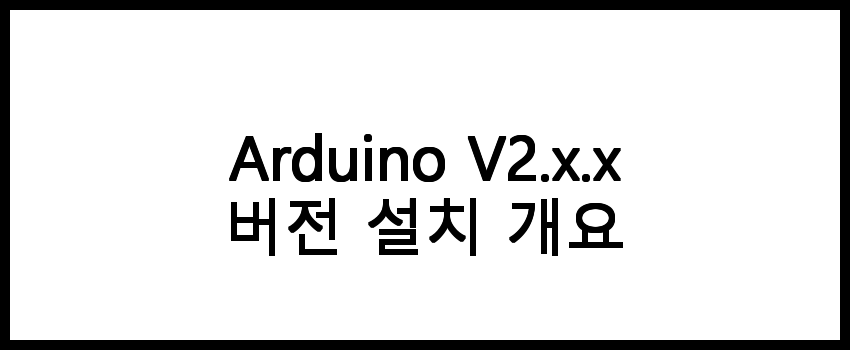
Arduino V2.x.x 버전 설치 개요
Arduino는 하드웨어와 소프트웨어가 결합된 플랫폼으로, 다양한 전자 프로젝트를 쉽게 구현할 수 있도록 도와줍니다. V2.x.x 버전은 이전 버전보다 향상된 기능과 사용자 경험을 제공하며, 설치 과정은 간단합니다. 이 가이드는 Arduino V2.x.x 버전을 설치하는 방법을 단계별로 설명합니다.
📌 Arduino V2.x.x 버전 설치에 대한 자세한 정보는 아래 링크를 확인하세요!
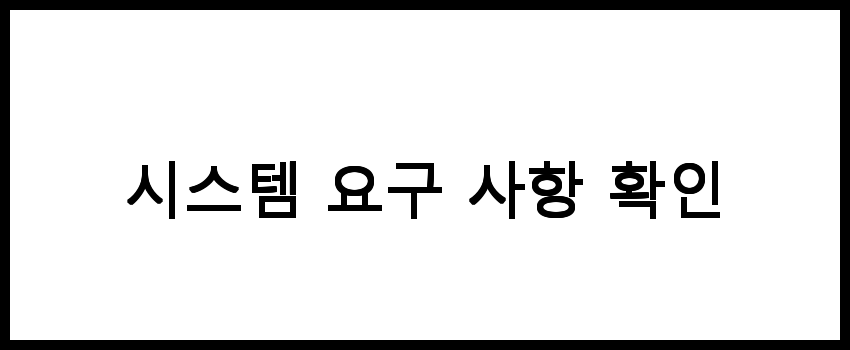
시스템 요구 사항 확인
Arduino V2.x.x 버전을 설치하기 위해서는 몇 가지 시스템 요구 사항이 있습니다. 이를 확인한 후 설치를 진행해야 합니다. 주요 요구 사항은 다음과 같습니다.
- 운영 체제: Windows, macOS 또는 Linux
- RAM: 최소 2GB 이상 권장
- 디스크 공간: 최소 500MB 이상의 여유 공간
- USB 포트: Arduino 보드를 연결하기 위한 USB 포트가 필요
📌 시스템 요구 사항을 확인하고 싶으신 분들은 아래 링크를 참고해보세요.
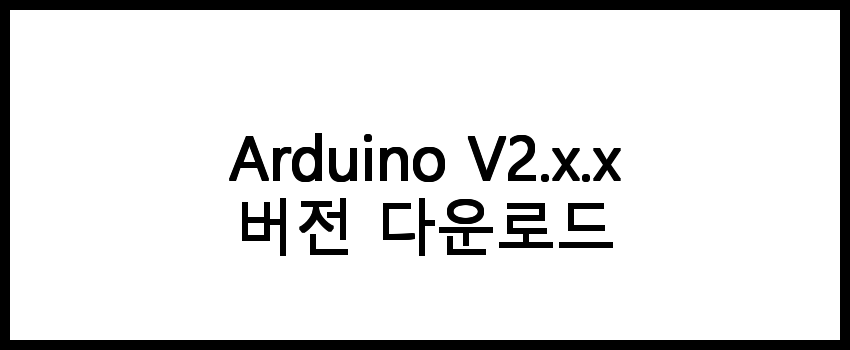
Arduino V2.x.x 버전 다운로드
설치를 위해 Arduino V2.x.x 버전을 다운로드하는 단계입니다. 아래의 단계를 따라 진행하세요.
- Arduino 공식 웹사이트에 접속합니다.
- 메인 페이지에서 "Download" 또는 "다운로드" 섹션을 찾습니다.
- 운영 체제에 맞는 V2.x.x 버전을 선택하여 다운로드합니다.
- 다운로드가 완료되면 설치 파일을 확인합니다.
📌 Arduino V2.x.x 버전을 다운로드하고 싶으신 분들은 아래 링크를 참고해보세요.
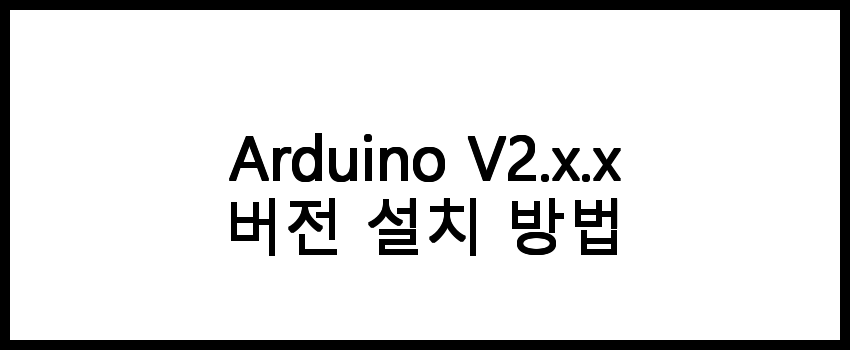
Arduino V2.x.x 버전 설치 방법
다운로드한 설치 파일을 통해 Arduino V2.x.x 버전을 설치하는 단계입니다. 다음의 절차를 따라 주세요.
- 다운로드한 설치 파일을 더블 클릭하여 실행합니다.
- 설치 마법사가 시작되면, 라이선스 약관을 읽고 동의합니다.
- 설치 경로를 선택합니다. 기본 경로를 사용하거나 원하는 경로를 지정합니다.
- 추가 구성 요소를 선택합니다. 기본적으로 제공되는 옵션을 선택하는 것이 좋습니다.
- 설치를 시작하려면 "Install" 버튼을 클릭합니다.
- 설치가 완료되면 "Finish" 버튼을 클릭하여 마법사를 종료합니다.
📌 Arduino V2.x.x 버전 설치 방법을 자세히 알고 싶으신 분들은 아래 링크를 참고하세요!

Arduino IDE 실행 및 설정
설치가 완료되면 Arduino IDE를 실행하여 초기 설정을 진행해야 합니다. 다음 단계를 따라 주십시오.
- 시작 메뉴 또는 바탕 화면의 Arduino 아이콘을 클릭하여 IDE를 실행합니다.
- 첫 실행 시, 기본 설정을 확인하고 필요에 따라 변경합니다.
- Arduino 보드를 USB 포트를 통해 컴퓨터에 연결합니다.
- IDE 상단 메뉴에서 "Tools" -> "Board"를 선택하고 사용 중인 Arduino 보드를 선택합니다.
- "Tools" -> "Port" 메뉴에서 연결된 포트를 선택합니다.
📌 Arduino IDE의 설치 및 설정 방법을 자세히 알고 싶으신가요? 아래 링크를 확인해보세요!
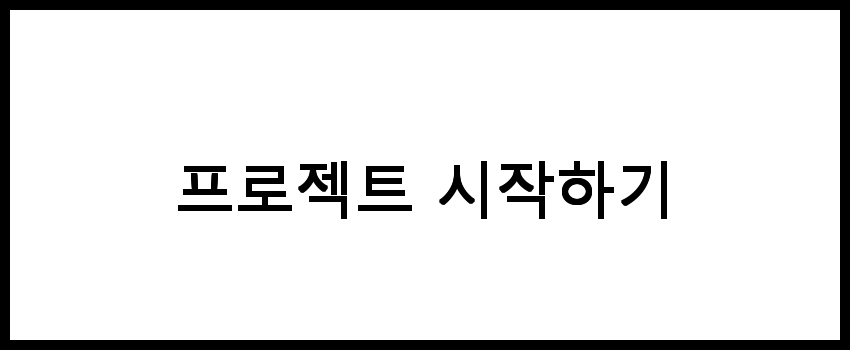
프로젝트 시작하기
Arduino IDE가 설정되면 첫 번째 프로젝트를 시작할 수 있습니다. 아래의 단계를 통해 간단한 LED 깜빡이기를 구현해 보세요.
- IDE에서 "File" -> "New"를 선택하여 새로운 스케치를 엽니다.
- 다음 코드를 입력합니다:
void setup() {
pinMode(LED_BUILTIN, OUTPUT);
}
void loop() {
digitalWrite(LED_BUILTIN, HIGH); // LED 켜기
delay(1000); // 1초 대기
digitalWrite(LED_BUILTIN, LOW); // LED 끄기
delay(1000); // 1초 대기
}
- 코드 입력이 완료되면 "Upload" 버튼을 클릭하여 코드를 Arduino 보드에 업로드합니다.
- LED가 1초 간격으로 깜빡이는 것을 확인합니다.
📌 프로젝트 시작에 대한 더 많은 정보를 원하신다면 아래 링크를 참고하세요.
자주 묻는 질문 FAQs
질문 1. Arduino V2.x.x 설치 시 필요한 시스템 요구사항은 무엇인가요?
Arduino V2.x.x 설치를 위해서는 Windows, macOS, 또는 Linux 운영체제가 필요하며, USB 포트가 있는 컴퓨터가 요구됩니다. 또한, 최소한의 RAM과 프로세서 성능도 필요합니다.
질문 2. Arduino V2.x.x 설치 후 어떤 추가 소프트웨어가 필요한가요?
Arduino V2.x.x 설치 후에는 Arduino IDE가 필요합니다. 이 IDE는 코드 작성 및 업로드를 위한 필수 소프트웨어로, Arduino 공식 웹사이트에서 다운로드할 수 있습니다.
질문 3. Arduino V2.x.x 설치에 문제가 생기면 어떻게 해결하나요?
Arduino V2.x.x 설치 중 문제가 발생하면, Arduino 공식 포럼이나 블로그를 참고하여 해결 방법을 찾는 것이 좋습니다. 또한, 커뮤니티 사용자들이 제공하는 다양한 팁과 트릭도 유용할 수 있습니다.
결론
Arduino V2.x.x 설치는 이제 막 Arduino를 시작하려는 모든 사용자가 반드시 이해해야 할 과정입니다. 이 설치 과정을 통해 사용자는 다양한 가능성을 탐험하고 자신만의 프로젝트를 구현할 수 있는 기회를 얻게 됩니다. 따라서 Arduino V2.x.x 설치를 제대로 이해하고 진행하는 것은 매우 중요합니다.